Экспорт отчета в файл
Для получения отчета в виде файла нажмите на кнопку «Экспорт в файл» ![]() .
.
Здесь необходимо указать формат файла, который Вы хотите получить, либо сразу несколько типов файлов. Возможные варианты: HTML, PDF, Еxcel, XML, CSV. Для некоторых форматов может понадобиться указать дополнительные параметры экспорта.
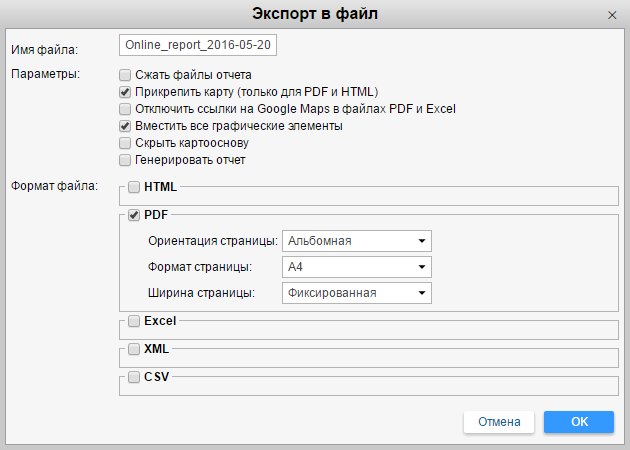
![]() Отчеты в виде файлов можно также получать по электронной почте — при помощи заданий и уведомлений.
Отчеты в виде файлов можно также получать по электронной почте — при помощи заданий и уведомлений.
Параметры экспорта
Можно присвоить файлу отчета любое произвольное название. Если оно не будет указано, то файл будет сформирован с названием по умолчанию.
Укажите, сжимать ли файл в архив. Для форматов HTML, CSV и XML, а также если общий объем файлов превышает 20 Мбайт, происходит принудительная архивация вне зависимости от выставления флага. При работе с другими форматами архивация осуществляется только при наличии соответствующего флага.
Укажите также, прикреплять ли карту к отчету. Карта целесообразна, если отчет касается поездок, стоянок и т.п. При этом, чтобы карта была прикреплена к отчету, в шаблоне отчета должно быть выбрано отображение каких-либо графических элементов на карте (треков, маркеров и т.п.). По умолчанию карта масштабируется по треку/маркерам/последнему положению объекта. Если данные элементы на карте отсутствуют, то карта прикреплена не будет. Если флаг «Вместить все графические элементы» выставлен, то карта масштабируется таким образом, чтобы кроме вышеуказанных элементов на ней были видны еще и геозоны. Карта, как и графики, может быть прикреплена только к файлам HTML и PDF. К отчету может быть приложена только карта Автовектор Maps. Сам слой карты может быть скрыт (для этого активируйте флаг «Скрыть картооснову») — в таком случае все треки, маркеры и прочие значки будут нарисованы просто на белом фоне.
При работе с файлами отчета, экспортированными в PDF или Excel, по умолчанию поддерживается функция отображения местоположения по ссылке (при наличии координат). Это действует следующим образом: откройте экспортированный отчет (PDF/Excel), наведите курсор на соответствующее поле в отчете, например, начало/конец какого-либо состояния или адресная информация от объекта (стрелка курсора меняется на «руку»), кликните по данной ссылке, после чего в используемом Вами браузере будет открыт картографический сервис Google Maps, где маркером указывается искомое местоположение. При необходимости, выставив соответствующий флаг в параметрах экспорта, можно отключить ссылки на Google Maps в файлах PDF и Excel.
Некоторые форматы файлов требуют установки дополнительных параметров, которые описаны ниже.
Экспортировать в файл можно текущий отчет, который отображается в окне браузера. Однако можно и сгенерировать и новый — согласно настройкам, заданным в левой панели. Для этого поставьте флаг в строке «Генерировать отчет». Также отчет генерируется в обязательном порядке, если он делается по заданию или уведомлению.
В конце нажмите «ОК». В зависимости от настроек браузера будет предложено сохранить полученный файл или открыть его.
Описание форматов
HTML
Выбрав формат HTML, вы получите отчет в виде интернет-страницы, которая может быть открыта любым интернет-браузером, установленным на компьютере.
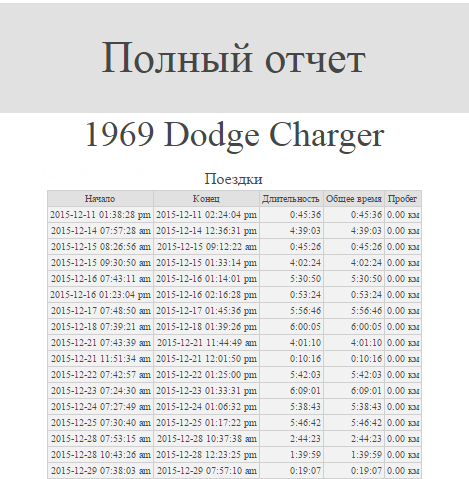
PDF — широко известный формат файла. В операционной системе Windows используется программа Adobe Acrobat Reader для просмотра таких документов. Данный тип файла хорошо подходит для печати на принтере.
При экспорте в PDF-файл можно дополнительно указать ориентацию страницы (книжная или альбомная) и формат (А4 или А3).
Для отчетов с большим количеством столбцов целесообразной может быть также опция «Ширина страницы». Стандартной является фиксированная ширина. Ее абсолютное значение зависит от выбранных ориентации и формата страницы. Однако если таблица не вмещается в указанную ширину, в отчет она экспортирована не будет (будет показан только ее заголовок). В таких случаях можно выбрать автоматическую ширину страницы, которая высчитывается по самой широкой строке таблицы. Если выбрано «Авто, компактная», ширина ячейки таблицы равна ширине самого широкого слова в этом столбце. Если выбрано «Авто, без переносов», ширина ячейки таблицы высчитывается по самой длинной строке в ней (без переносов строк).
При выборе автоматической ширины ориентация и формат страницы (А3/А4) являются условными, так как определяют только ее высоту, но не ширину.
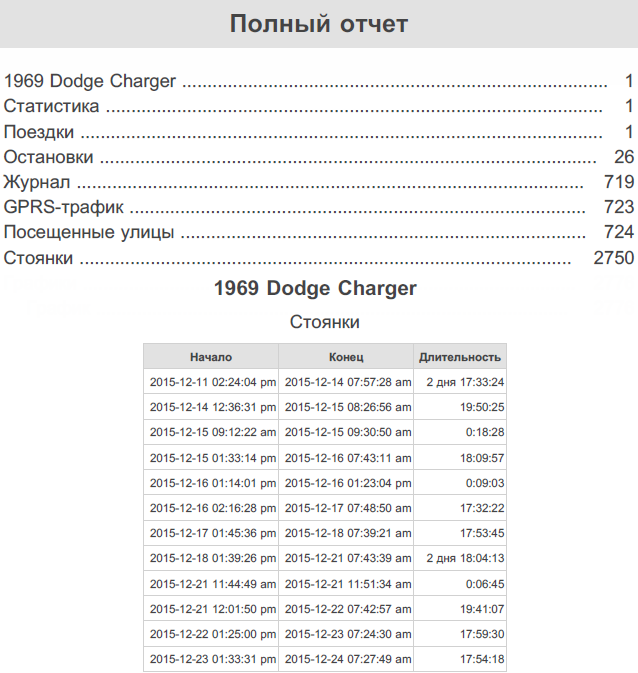
Еxcel
Excel (формат .xslx) — популярный продукт из пакета Microsoft Office. Здесь данные представляются в виде электронных таблиц. Отчет оказывается поделенным на несколько страниц-вкладок. Данные автоматически заносятся в таблицы и пригодны для последующей обработки инструментами данной программы.
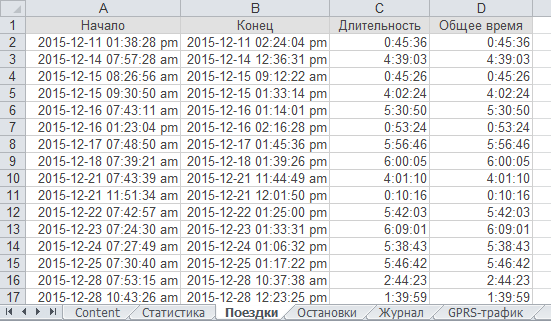
![]() Примечание.
Примечание.
При экспорте отчета в файлы PDF, HTML, Excel применяется автоматическое выравнивание столбцов. Столбцы с текстом (названия датчиков, команд, геозон, имена водителей, пользователей, текст событий, SMS, местоположение объекта и т.п.) выравниваются по левому краю. Столбцы с численными данными (время, длительность, скорость, пробег, топливо, платежи, количество и т.п.) выравнивается по правому краю. Названия таблиц и столбцов таблиц выравниваются по центру.
XML
XML представляет информацию в виде текстового файла, предназначенного для хранения структурированных данных (взамен существующих файлов баз данных), для обмена информацией между программами, а также для создания на его основе более специализированных языков разметки (таких как XHTML).
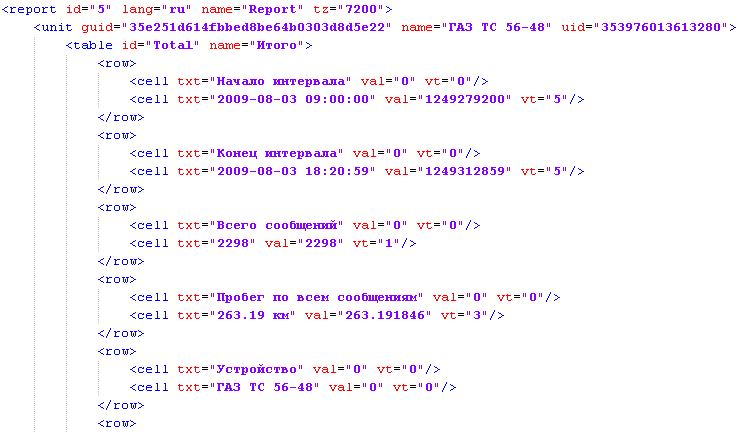
CSV
CSV — текстовый формат файла, предназначенный для представления табличных данных. Каждая строка такого файла соответствует одной строке таблицы, а колонки отделяются друг от друга при помощи специального символа разделителя — запятой (,) или точкой с запятой (;). Каждая таблица сохраняется в отдельный файл.
Для экспорта в CSV файл следует дополнительно выбрать кодировку (utf8, cp1251) и разделитель (запятая или точка с запятой). В зависимости от положения флага «Отображать заголовки столбцов», файл будет начинаться со строки заголовков либо сразу с данных.
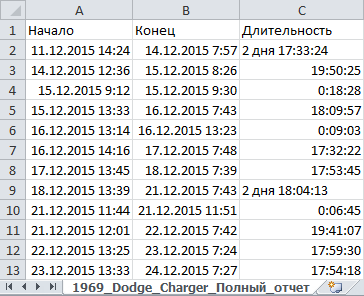
|
